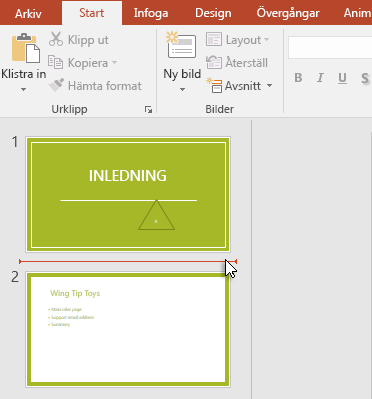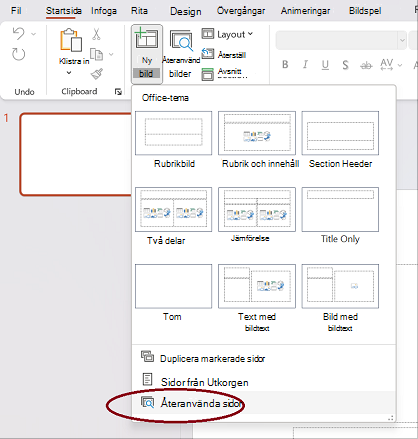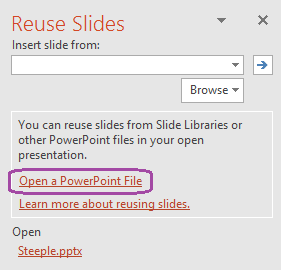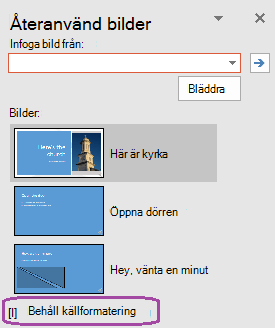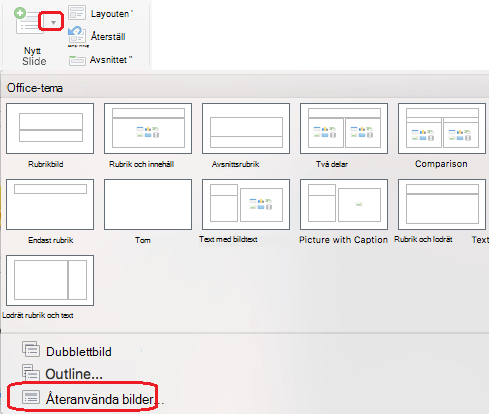Viktigt!: Återanvända bilder dras tillbaka från och med den 1 januari 2026.
Du kan lägga till en eller flera bilder i presentationen från en annan utan att behöva öppna den andra filen.
(Som standard ärver en kopierad bild designen för den bild du infogar den efter i målpresentationen. Du kan dock välja att behålla formateringen för den bild du kopierar i stället.)
När du importerar en bild från en presentation till en annan är det bara en kopia av originalet. Ändringar du gör i kopian påverkar inte den ursprungliga bilden i den andra presentationen.
-
Öppna presentationen du vill lägga till en bild i.
-
Klicka där du vill lägga till en bild i miniatyrfönstret till vänster.
-
Klicka på pilen under Ny bild i gruppen Bilder på fliken Start i menyfliksområdet och välj sedan Återanvänd bilder.
-
I fönstret Återanvänd bilder klickar du på Öppna en PowerPoint-fil.
-
I dialogrutan Bläddra letar du upp och klickar på den presentationsfil som innehåller bilden du vill använda och klickar sedan på Öppna.
-
Om du vill att den bild som du lägger till i målpresentationen ska behålla formateringen för den ursprungliga presentationen markerar du kryssrutan Behåll källformatering innan du lägger till bilden i målpresentationen. (När den här kryssrutan inte är markerad ärver de kopierade bilderna formateringen av bilden som de infogas efter.) Gör sedan något av följande i fönstret Återanvänd bilder :
-
Om du vill lägga till en enstaka bild klickar du på bilden.
-
Om du vill lägga till alla bilder högerklickar du på en bild och väljer Infoga alla bilder.
-
-
Öppna en befintlig presentation eller skapa en ny presentation som du vill infoga bilder i.
-
Klicka på den bild som du vill infoga de övriga bilderna efter i normalvyn i navigeringsfönstret.
-
Klicka på pilen bredvid Ny bild och sedan på Återanvänd bilder under Bilder på fliken Start.
-
Leta rätt på presentationen du vill infoga i dialogrutan och markera den. Klicka på OK.
Kopior av alla bilder infogas i presentationen. Om du bara behöver några av dem kan du ta bort dem genom att markera dem i det vänstra fönstret och trycka på Delete-tangenten på tangentbordet. (Om du vill markera flera bilder för borttagning håller du ned
Se även
Kopiera och klistra in bilder
Lägga till, ordna om, duplicera och ta bort bilder i PowerPoint